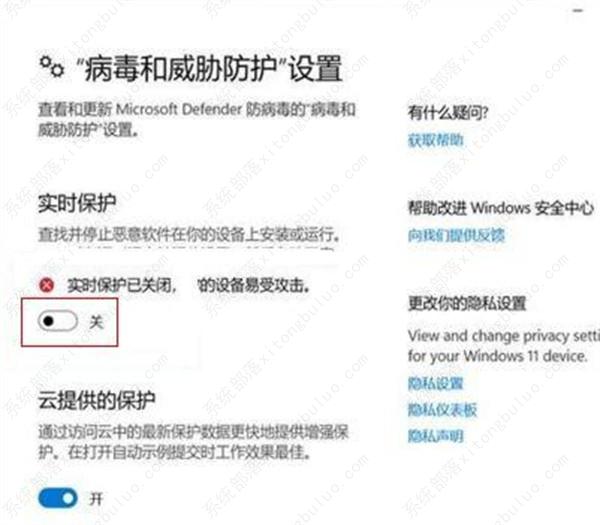电脑自带的杀毒软件在哪里(win7、win10、win11)
更新日期:2022-09-28
来源:系统部落
电脑中其实自带了杀毒软件,但是大家还是习惯使用第三方杀毒软件,其实第三方软件也会存在中病毒等等情况,所以小编还是建议大家使用电脑自带的杀毒软件。那就有用户问了电脑自带的杀毒软件在哪里?针对这个问题,小编给大家带来了win7、win10、win11三个操作系统的解决办法。
针对win7系统:
1、点击左下角的【开始菜单】图标。
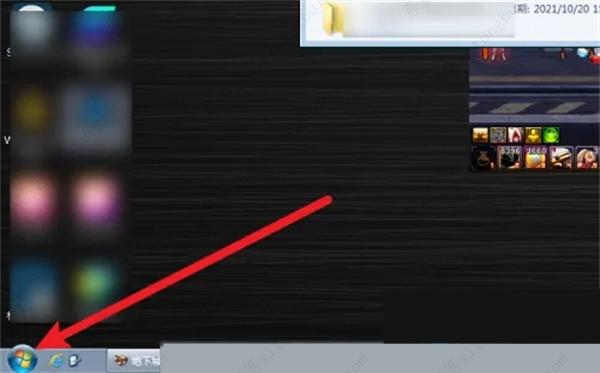
2、点击界面的【控制面板】选项。
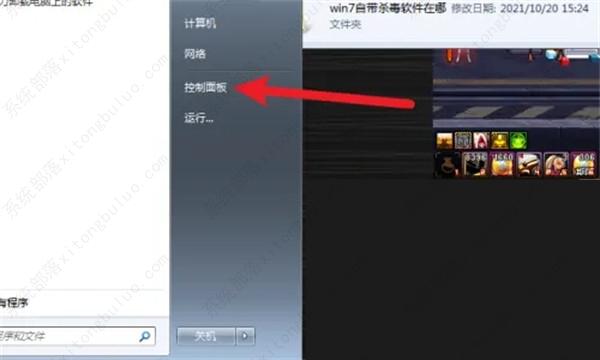
3、在界面里可以找到win7自带杀毒软件。
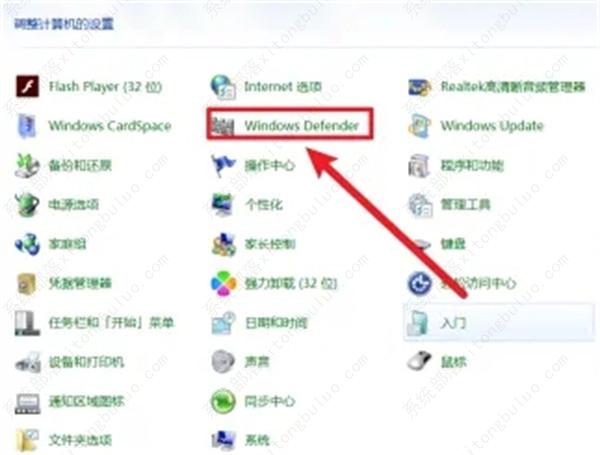
针对win10系统:
1、点击开始菜单界面的【设置】。
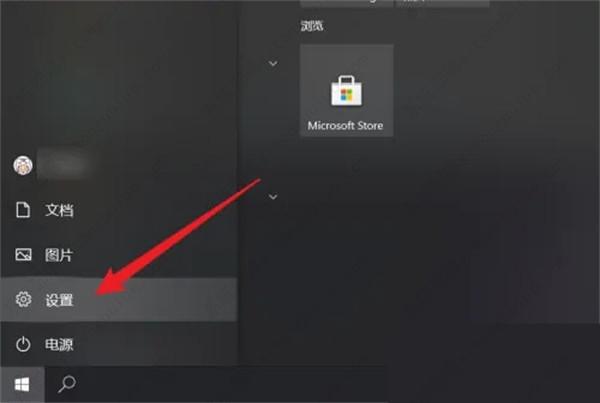
2、点击界面的【更新和安全】设置项。
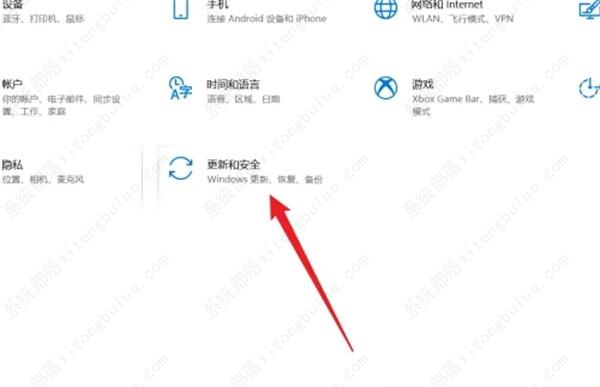
3、点击左侧的【Windows安全中心】选项。
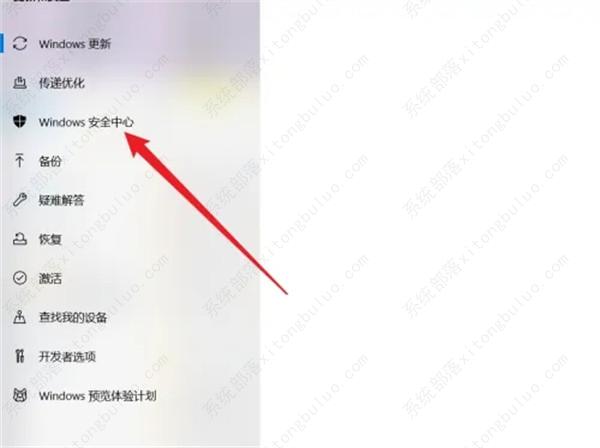
4、点击界面的【病毒和威胁防护】功能打开自带杀毒软件。
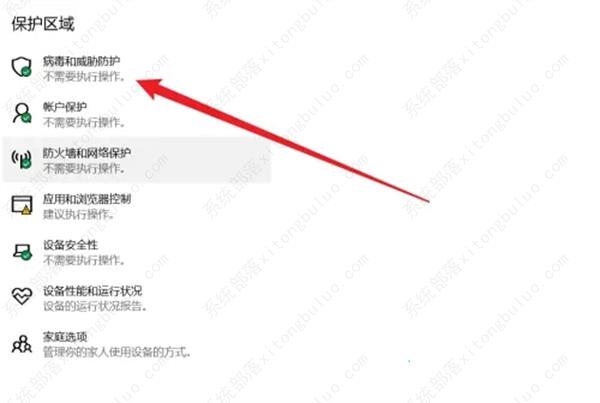
针对win11系统:
1、打开电脑,点击【开始菜单】,然后点击【设置】;
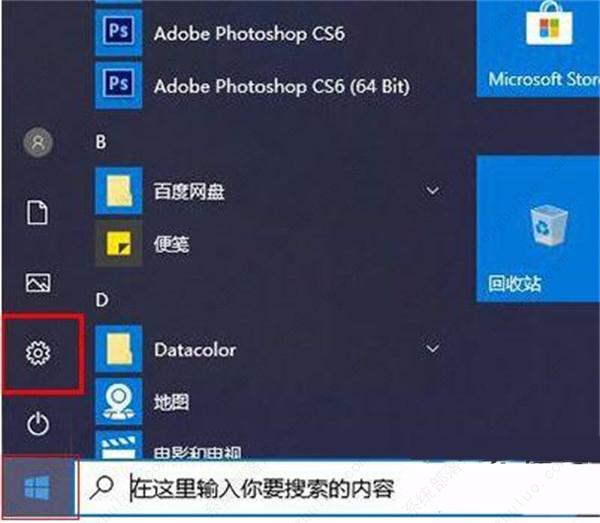
2、在左侧中点击【隐私和安全性】,然后点击右边的【windows安全中心】;
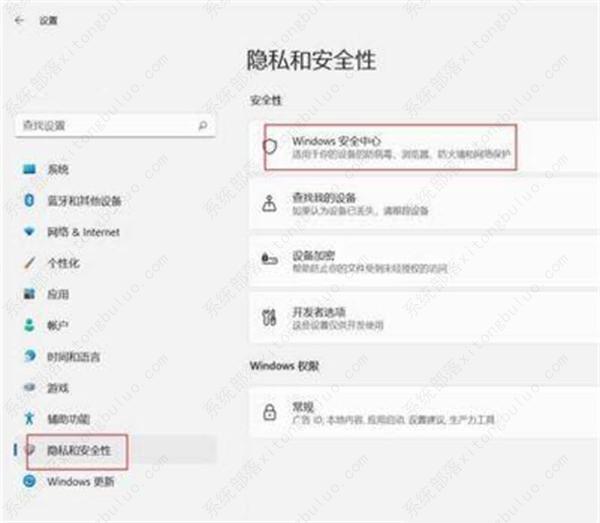
3、在Windows安全中心页面,点击【病毒和威胁防护】;
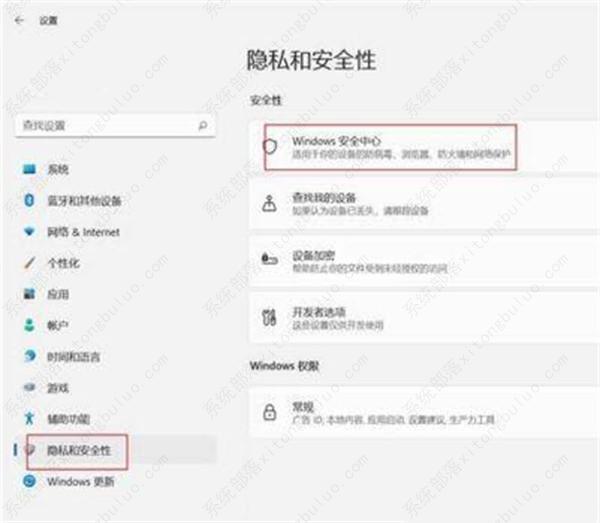
4、在病毒和威胁防护界面,点击如图的【管理设置】;
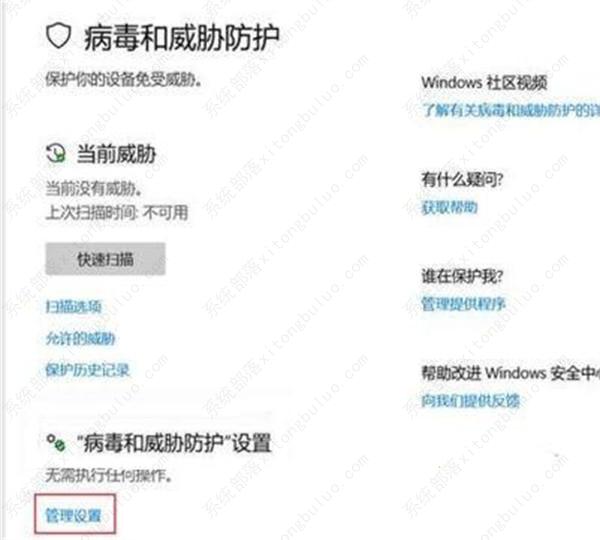
5、在病毒和威胁防护设置界面中,将实时保护开关点击打开即可。